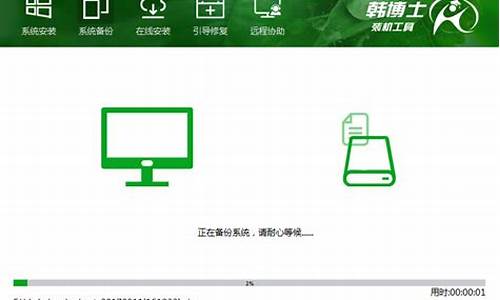苹果电脑装什么系统好一点-怎么选择苹果家用电脑系统
1.苹果电脑怎么切换到windows系统?
2.苹果台式电脑怎么换系统
苹果电脑怎么切换到windows系统?

苹果电脑的Mac os系统很多人用不习惯,尤其经常用win7、xp系统后,人的思维习惯已经停留在windows上了,所以很多苹果电脑都安装了双系统,即方便工作又方便切换。下面简单来说说怎么由苹果系统切换到windows系统。
开机或重启电脑的时候按住Opiton键,也就是Alt键,长按2~3秒,会切换到如下图示屏幕上,选择windows磁盘启动,就这么简单的切换到了windows系统里了。
已经进入苹果系统的时候,可以不用重启启动电脑一样可以切换到windows系统里。选择电脑桌面上的“系统偏好设置”。
进入“系统偏好设置”界面,选择“系统”栏目->“启动磁盘”。
在弹出的启动磁盘对话框里选择“windows磁盘”,再点击下面的“重新启动”按钮。再进入系统的时候就是windows系统。
您还可以点击桌面最上面的“苹果”图标,进入“系统偏好设置”,再进入启动磁盘启动windows系统。
苹果电脑是苹果公司开发上市的一种产品,苹果公司原称苹果电脑公司(Apple Computer, Inc.)总部位于美国加利福尼亚的库比蒂诺,核心业务是电子科技产品,全球电脑市场占有率为3.8%。
苹果的Apple II于10年代助长了个人电脑革命,其后的Macintosh接力于1980年代持续发展。
最知名的产品是其出品的Apple II、Macintosh电脑、iPod数位音乐播放器、iTunes音乐商店和iPhone智能手机,它在高科技企业中以创新而闻名。苹果公司于2007年1月9日旧金山的Macworld Expo上宣布改名。
苹果台式电脑怎么换系统
苹果电脑以其性能强大、设计时尚,获得了无数粉丝的青睐。由于苹果电脑使用的是Mac OS系统,对很多基于PC平台的软件都不支持。那么苹果台式电脑怎么换系统我为大家分享了具体的操作 方法 ,接下来大家就跟着我一起去了解下吧。
苹果台式电脑怎么换系统
苹果台式电脑更换系统步骤一
1、开机或重启电脑的时候按住Opiton键,也就是Alt键,长按2~3秒,会切换到如下图示屏幕上,选择windows磁盘启动,就这么简单的切换到了windows系统里了。
2、已经进入苹果系统的时候,可以不用重启启动电脑一样可以切换到windows系统里。选择电脑桌面上的?系统偏好设置?
苹果台式电脑更换系统步骤二
1、进入?系统偏好设置?界面,选择?系统?栏目?启动磁盘?。
2、在弹出的启动磁盘对话框里选择?windows磁盘?,再点击下面的?重新启动?按钮。再进入系统的时候就是windows系统。
苹果台式电脑更换系统步骤三
1、您还可以点击桌面最上面的?苹果?图标,进入?系统偏好设置?,再进入启动磁盘启动windows系统。
2、这样苹果台式电脑就更换到了windows系统。
苹果电脑双系统怎么切换
方法一、在系统中设定默认启动的系统
1比如当前我在 Mac 系统中,想实现下次启动电脑时直接进入 Windows 系统。这时可以先打开 Mac 电脑中的?系统偏好设置?应用,
2在系统偏好设置中点击?启动磁盘?图标,
3在启动磁盘窗口中,可以看到当前有二块可以启动的磁盘,
4这里选择 BootCAMP Windows 这块磁盘,再点击?重新启动?按钮,即可让电脑以后一直进入 Windows 系统。
5同样地,在 Windows 系统中,只要你安装了 BootCamp 驱动的话,也是可以这样选择的。在系统右下方的任务栏中找到 BootCamp 图标,
6点击 BootCamp 图标并选择?BootCamp 控制面板?选项
7在控制面板的启动磁盘里,选择要启动的系统,点击?重新启动?按钮,
8接着再点击?确定?按钮,即可实现系统的切换。
方法二、临时选择启动磁盘22
用上面的方法来切换系统的话,以后一直都会进入设定的系统。有时候我们可能会临时要用另外一个系统,这时我们可以在开机时长按 option 键来选择启动磁盘。
随后选择要启动的磁盘就可以了
声明:本站所有文章资源内容,如无特殊说明或标注,均为采集网络资源。如若本站内容侵犯了原著者的合法权益,可联系本站删除。